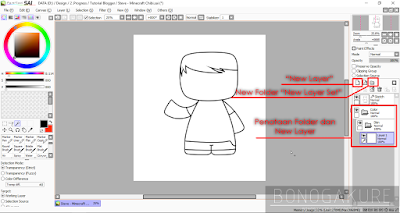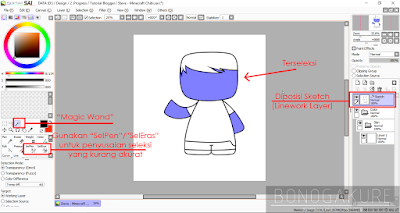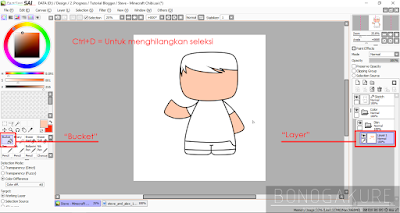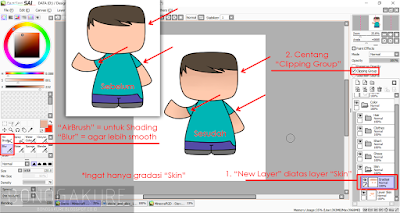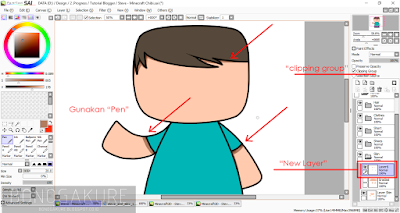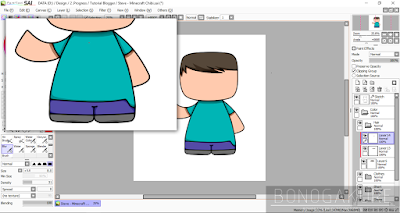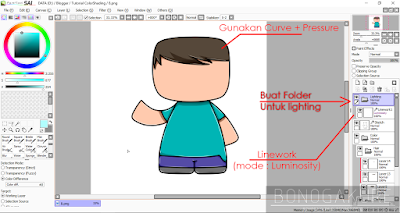- Back to Home »
- Tutorial SAI »
- Tutorial Color/Shading ( Simple and Basic )
10 Apr 2018
Haluu Bolo! ketemu lagi, sekarang saya bakalan melanjutkan dari tutorial sebelumnya (Tutorial Sketch). kali ini saya akan men-share tutorial color/shading.
yaitu mewarnai dari hasil sketch kita "kemaren" :v
Masih sama ya kita tetap menggunakan aplikasi Paint Tool SAI. bagi yang butuh app nya disini.
Langsung saja Bolo!!
(2) Setelah itu di posisi Sketch, pilih "Magic wand" ➔ Klik bagian yang akan diseleksi (Skin) ➔ Seleksi bagian yang belum terseleksi magic wand dengan menggunakan "SelPen"
(3) Setelah seleksi kembali di posisi "Layer" didalam folder skin ➔ Bucket (atur warna) ➔ Klik bagian yang terseleksi ➔ Ctrl+D (untuk menghilangkan seleksi)
(4) Salah satu warna dasar sudah jadi, kalian terapkan step 2&3 ke seluruh sketch, jangan lupa untuk beri folder seperti itu agar mempermudah kalian saat editing (sekedar tips dari BonoGakure ^-^) . Hasilnya seperti ini. Tadaaa!!
(5) Setelah warna dasar jadi, kita beri gradasi. saya akan gradasi "Skin" terlebih dulu. Buat sebuah layer baru "New Layer" diatas layer skin ➔ centang "Clipping Group" ➔ beri gradasi color dengan "AirBrush" menggunakan warna sedikit gelap ➔ gosok dengan "Blur" agar lebih smooth
*mungkin tidak begitu jelas, tapi akan berpengaruh dalam pencahayaan
(7) Terapkan langkah 6 ke seluruh bagian karakter (object), Hasil nya seperti ini :
(9) File ➔ Save ➔ Ok (Finish) ^-^
Gimana bolo? tutorial color/shading dengan paint tool sai, dengan begini gambar lebih berwarna :D . Semoga tutorial kali ini dapat membantu dan bermanfaat untuk kalian terapkan, semangat berkarya \^-^/ nantikan tutorial-tutorial selanjutnya ya ^-^/ !